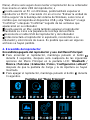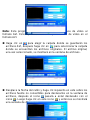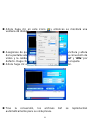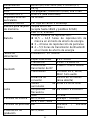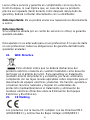Lenco Xemio 767 BT Manual de usuario
- Categoría
- Reproductores MP3 / MP4
- Tipo
- Manual de usuario
Este manual también es adecuado para

1
MANUAL DEL USUARIO
Xemio-767 BT
Reproductor MP3 / MP4 con Bluetooth
Para información y asistencia: www.lenco.com

2
Precauciones
No coloque llamas descubiertas, como velas encendidas, sobre o
cerca del producto.
No coloque objetos que contengan líquidos, como jarrones, sobre
o cerca del producto.
No use ni guarde este producto en lugares donde quede sujeto a
la luz solar, el calor, un polvo excesivo o vibraciones.
No use este producto con las manos mojadas.
No limpie este producto con agua ni otros líquidos.
No obstruya ni cubra las ranuras y orificios del producto.
No introduzca objetos extraños en las ranuras u orificios del
producto.
No intente abrir este producto por su cuenta. El interior del
aparato no contiene partes que puedan ser reparadas por el
usuario.
No deje que los niños tengan acceso a las bolsas de plástico.
Advertencias de seguridad
Antes de usar este producto, lea y siga todas las advertencias e
instrucciones.
Este producto no ha sido pensado para ser usado por niños
pequeños. Estos deberán ser supervisados adecuadamente.
Este producto está destinado únicamente para el uso en el hogar
y no se le deben dar aplicaciones comerciales ni industriales.
No lo exponga a goteos ni salpicaduras.
No coloque llamas descubiertas, como velas encendidas, sobre o
cerca del producto.
No impida la ventilación del producto cubriendo las aberturas de
ventilación con elementos como periódicos, manteles, cortinas,
etc.
Asegúrese de que la unidad está colocada en una posición
estable. Los daños causados por la colocación de este producto
en una posición inestable o el no seguimiento de cualquier otra
advertencia o precaución incluida en este manual del usuario no
serán cubiertos por la garantía.
Le recomendamos conservar el empaquetado en caso de que
quiera transportar el producto. Si en el futuro usted quisiera

3
deshacerse del producto deberá retirar las pilas y acumuladores de su
interior (Eliminación de Baterías y Acumuladores Usados).
ADVERTENCIA: Cuando esté usando unos auriculares
con un reproductor de música al tiempo que participa del
tráfico, será mucho más probable no darse de cuenta de
peligros potenciales, como los coches aproximándose.
ADVERTENCIA: Para evitar posibles problemas
auditivos, no escuche a un nivel muy elevado durante
largos periodos.
1. Conozca los controles del reproductor
Elemento Descripción
1 Pantalla LCD TFT
2 Botón (Encendido/Apagado,
Reproducción/Pausa)
3 Botón (Anterior / Retroceso rápido)
4 Botón (Siguiente / Avance rápido)
5 Botón M (Menú)
6 Botón (Menú anterior / Salir)
7 Puerto Micro USB (Conexión a un PC / Carga)
8 Posición del micrófono (mono, en el puerto USB)
9 Ranura para tarjetas de memoria Micro SD

4
10 Toma de salida para auriculares (estéreo de
3,5mm)
11 Botón (Bajar volumen)
12 Botón (Subir volumen)
2. Acerca de la batería del reproductor
El reproductor contiene una batería no sustituible por el usuario. Para
los mejores resultados, la primera vez que use el reproductor,
cárguelo durante 3 ~ 4 horas o hasta que el icono de estado de la
batería de la pantalla “Conectar” indique que la batería está llena.
Batería llena
Nota: El reproductor podría seguir usando la alimentación de la batería
incluso apagado. Para mantener las prestaciones y la vida de la
batería, sin usa la unidad por un tiempo, la batería deberá ser
recargada al menos una vez al mes.
a. Carga de la batería:
Podrá cargar la batería del reproductor de dos formas:
Conecte el reproductor a su ordenador, o
Use el cargador USB. (no incluido)
a. Conexión y carga:
Una vez haya conectado el reproductor al ordenador / adaptador de
corriente, verá que aparece la pantalla “Elija conexión” (Choose
connection) para elegir y pasará al modo “Carga y transferencia”
automáticamente si no se realiza ninguna operación por espacio de
4 ~ 5 segundos.
Elija “Carga y transferencia” (Charge & Transfer ) para cargar o
descargar los archivos multimedia con su ordenador y cargar la
batería de su reproductor.
Elija “Carga y reproducción” (Charge & play) para usar las
funciones del reproductor mientras se carga la batería.
Las barras de nivel del icono de la batería se moverán en la
pantalla de “Conexión”. La batería se estará cargando.
“Elija el tipo de conexión” “Carga y transferencia” “Carga y
reproducción”

5
o
Cargando
Importante: La batería no se cargará cuando su ordenador se
encuentre en el modo suspensión. El puerto USB de la mayoría de
ordenadores no proporcionará la suficiente carga como para cargar el
reproductor por completo. Al conectar el reproductor a un puerto USB
2.0 de su ordenador solo estará evitando que el reproductor se
apague por falta de carga.
3. Conexión y desconexión del reproductor
a. Para conectar el reproductor:
Para conectar el reproductor a su ordenador, conecte el conector
del cable USB al puerto USB de su ordenador, y conecte el otro
extremo al reproductor,
Entonces el reproductor estará listo para la transferencia de
archivos multimedia con su ordenador mientras se carga la batería
cuando se haya seleccionado el modo “Carga y transferencia”.
La pantalla “Conexión” aparecerá.
Ahora podrá transferir los archivo de reproducción usando la
función de arrastrar y soltar del ratón del ordenador, o la de copiar y
pegar entre el reproductor y su ordenador.
b. Para desconectar el reproductor
Será importante no desconectar el reproductor durante la
sincronización o transferencia de archivos. Expulse el reproductor
antes de desconectarlo.
Para expulsar el reproductor, mantenga pulsado el botón M durante,
la pantalla “Conectar” pasará a ser la pantalla “Menú Principal” (Main

6
Menu). Ahora será seguro desconectar el reproductor de su ordenador.
Desconecte el cable USB del reproductor, o
Si está usando un PC con Windows, podrá también expulsar el
reproductor en Mi PC o haciendo clic en el icono “Extraer la unidad de
forma segura” de la bandeja del sistema de Windows, seleccione el
nombre que corresponda al dispositivo USB y elija “Detener” > luego
“Confirmar” > después “Confirmar” seguido de las ventanas que
aparecerán en su ordenador.
Si está usando un Mac, podrá también expulsar el reproductor
arrastrando su icono a la papelera de reciclaje del escritorio.
Desconecte el cable USB del reproductor y del ordenador.
Si desconectará el reproductor si expulsarlo, reconéctelo a su
ordenador y sincronícelo de nuevo. Es posible que aún así algunos
archivos se hayan perdido.
4. Encendido del reproductor
Encendido/apagado del reproductor y uso del Menú Principal:
Para encender el reproductor, mantenga pulsado el botón
durante 3 segundos, después verá cualquiera de las siguientes
opciones del Menú Principal en la pantalla LCD: “Bluetooth /
Música / Películas / Grabación / Fotos / Configuración / eBook”,
después de que la pantalla de Carga y la de Apertura se hayan
mostrado.
Para apagar el reproductor, mantenga pulsado el botón durante
3 segundos.
Pantallas del “Menú Principal”

7
5. Uso del menú de configuración
Puede que necesite ajustar la hora y la fecha o modificar algunos
de los ajustes predeterminados a su gusto en el submenú de
configuración antes de comenzar a usar su reproductor.
Para entrar en el menú de configuración, en el menú principal, elija
“Configuración” (Setup) usando los botones
/ y , y un
menú de “Configuración” aparecerá para su uso;
Podrá regresar al menú anterior o al menú principal pulsando el
botón cuando se encuentre en el menú o submenú de
configuración.
Menú de “Configuración”
a. Temporizador de apagado automático:
En el menú de configuración, elija “Temporizador de apagado
automático” (Sleep Timer), usando los botones / y ,
después elija “Apagar” (Off) para desactivarlo. ( la opción
predeterminada es la de “Apagado”)
En el menú de configuración, elija “Ajustar temporizador de
apagado automático” (Set Sleep Timer) para encender el
temporizador de apagado automático, entonces aparecerá una
barra de niveles con números, luego elija “1 ~ 99” (Minutos) como
desee usando los botones / y .
El reproductor se apagará automáticamente cuando haya
transcurrido que usted haya seleccionado previamente.
b. Ajustes de pantalla:
Podrá ajustar el tiempo que la pantalla del reproductor permanece
iluminada, o dejarla “Siempre encendida” (Always On) cada vez que
usted encienda el reproductor.
En el modo de configuración, elija “Ajustes de pantalla” (Display
Settings) > luego “Temporizador de retroiluminación” (Backlight

8
timer), entonces una lista aparecerá para su uso, después elija
“Siempre encendida / 10 / 20 / 30 segundos” como desee
usando los botones
/ y . Elija “Siempre encendida”
(Always On) para evitar que se apague la iluminación de la pantalla
LCD. (si elige esta opción, la duración de la batería se reducirá)
Elija “Salvapantallas” (Screen saver) > luego “Reloj digital”
(Digital clock) o “Pantalla apagada” (Screen off) para activar o
desactivar la función de salvapantallas. Elija reloj digital para
mostrar la fecha y la hora cuando el salvapantallas esté activado.
c. Fecha y hora:
En el menú de configuración, elija “Fecha y hora” (Date and time)
usando los botones / y , entonces aparecerá una lista
para su uso.
Ajuste de la hora
Elija “Ajustes de hora” (Time Settings) para ajustar el reloj,
después “Selección del formato de hora” (Set Time Format) o
“Ajuste de la hora” (Set Time) como desee;
Elija “Selección del formato de hora” después entre “12 Horas /
24 Horas” para mostrar el formato que desee.
Elija “ Ajuste de la hora”, y una interfaz de reloj aparecerá para su
ajuste;
El elemento de ajuste “Horas / Minutos” quedará destacado,
pulse el botón M para seleccionar entre Horas y Minutos para su
ajuste. Para ajustar las horas y los minutos, pulse los botones /
.
Finalmente, pulse el botón
para confirmar el ajuste, entonces la
pantalla regresará al menú anterior.
Ajuste de la fecha
Elija “Ajustes de fecha” para ajustar la fecha, después elija
“Seleccionar formato de fecha” (Set date format) o “Ajuste de
la fecha” (Set Date) como desee;
Elija “Seleccionar formato de fecha” después el formato “MM DD
YYYY / YYYY MM DD” que desee.
Elija “ Ajuste de la fecha”, y una interfaz de fecha aparecerá para
su ajuste;
El elemento de ajuste “MM / DD / YY” estará destacado, pulse el
botón M para seleccionar entre el día, mes y año que desee. Ajuste

9
la fecha actual pulsando el botón / .
Finalmente, pulse el botón
para confirmar el ajuste y que la
pantalla regrese al menú anterior.
d. Idioma:
Este reproductor puede usar distintos idiomas OSD.
Para seleccionar el idioma, elija “Idioma” (Language), y luego el
idioma que desee pulsando los botones / y .
e. Información:
Podrá consultar información sobre el reproductor y estado de
memoria del disco, como la versión del firmware, espacio de memoria
disponible número de archivos multimedia compatibles disponibles en
el reproductor.
En el menú de configuración, elija “Información” usando los
botones / y , entonces aparecerá una lista para su uso.
Elija “Información sobre el reproductor” (Player information) o
“Espacio del disco” (Disk space) dependiendo de cuál quiera ver.
f. Ajustes predeterminados de fábrica:
En el menú de configuración, elija “Configuración de fábrica”
(Factory Settings), y la ventana “¿Restablecer la configuración
de fábrica?” (Restore factory settings?) aparecerá para su
confirmación;
Elija “Sí” para confirmar o “No” para cancelar.
Pulse el botón para salir del menú de configuración.
6. Use del menú de Bluetooth
En el menú principal, elija el menú “Bluetooth” usando los botones
/ y , a y el menú de lista de Bluetooth “Buscar
dispositivo/ Lista del dispositivo / Toda la música / BT en
reproducción” aparecerá para su elección;

10
Antes del emparejamiento, por favor, asegúrese de que su
dispositivo receptor de Bluetooth es compatible con el perfil
Bluetooth A2DP.
Mantenga el dispositivo a menos de 1 metro del dispositivo receptor
de Bluetooth.
Encienda su dispositivo receptor de Bluetooth y habilite el modo de
búsqueda / emparejamiento.
a. Búsqueda de dispositivos
Elija “Buscar dispositivo” (Search Device) para entrar en el modo
de búsqueda de Bluetooth usando los botones
/ y del
reproductor, el modo de búsqueda de dispositivo se iniciará, en
unos 10 ~ 20 segundos, aparecerá una lista con los nombres
del/los dispositivo(s) encontrado(s) para que escoja uno para el
emparejamiento.
Elija el nombre del dispositivo al que desee emparejarse y después
elija “Emparejar / conectar” (Pair / Connect) usando los botones
/ y , espere unos segundos y ambos dispositivos
deberían estar emparejados y la primera canción de la lista de
música se reproducirá automáticamente en su dispositivo receptor
de Bluetooth. Y,
La pantalla regresará entonces a la de “Bluetooth en
reproducción” (BT Now Playing) y el icono de Bluetooth “ “se
mostrará en la barra de información. El Bluetooth estará
transmitiendo.
“Bluetooth en reproducción”
Para buscar nuevos dispositivos Bluetooth;
Antes de buscar nuevos dispositivos, por favor, desconecte el
dispositivo al que se encuentre emparejado. Para unos mejores
resultados, apague el receptor de Bluetooth emparejado.
Elija “Buscar dispositivo” (Search Device) y el modo de
búsqueda de dispositivos comenzará de nuevo para que elija de la
lista de nombres de nuevo(s) dispositivo(s);
Transmisión Bluetooth activada

11
Elija el dispositivo Bluetooth nuevo que desee emparejar.
b. Lista de dispositivos
Elija “Lista de dispositivos” (Devices List) para entrar en la lista
de dispositivos emparejados. Usted podrá desconectar o
desemparejarlo, también reconectarse con aquellos dispositivos
que se encuentren a una distancia operativa.
En la lista de dispositivos, elija el nombre del dispositivo y la función
que desee entre “Desconectar” (Disconnect) o “Conectar /
Desemparejar” (Connect / Unpair) como desee. Tenga en cuenta
que deberá asegurarse de haber desconectado, el dispositivo
enlazado antes de conectar el nuevo.
Reconexión de un dispositivo Bluetooth emparejado;
Conexión automática: cada vez que encienda la función de
transmisión de Bluetooth, se reconectará automáticamente al
último dispositivo conectado, siempre que el dispositivo receptor se
encuentre en el modo de reconexión. Algunos dispositivos
receptores de Bluetooth podría necesitar de nuevo apagar y
encender para la reconexión. Si no,
Conexión manual: algunos dispositivos receptores de Bluetooth
podrían necesitar ser reconectados manualmente; apáguelo y
luego enciéndalo de nuevo para la reconexión. O;
Elija de nuevo “Lista de dispositivos” usando los botones
/
y , después seleccione el dispositivo conocido y elija
“Conectar” para la reconexión.
c. Toda la música
Elija “Toda la música” (All Music) para entrar en la lista de música.
Podrá seleccionar directamente la música que desee escuchar
para su reproducción y retransmisión usando los botones /
y .
d. Bluetooth en reproducción
Elija “Bluetooth en reproducción” (BT Now Playing) para
regresar a la interfaz de reproducción.
En la interfaz de “Bluetooth en reproducción”, podrá seleccionar;
Archivo de canción Anterior / Siguiente, Reproducción / Pausa de la
canción y subir / bajar el volumen usando los botones
/ ,
y
/ respectivamente .
Selección del submenú de Bluetooth / Salir de la función de

12
Bluetooth
Pulse el botón
, para seleccionar el submenú de Bluetooth. O,
Pulse el botón hasta que la ventana “Salir de la transmisión
de Bluetooth?” (Exit BT Transmissión) aparezca para su
confirmación. Elija “Sí” para salir usando los botones / y ,
entonces la función de Bluetooth se apagará y regresará a la
pantalla del menú principal. Elija “No” para cancelar.
Función de limitación de Bluetooth:
1. Cuando seleccione el modo de transmisión de audio Bluetooth en el
reproductor, los el sonido de los auriculares del reproductor se
desactivará automáticamente;
2. Solo los archivos de formato de música MP3, WMA y WAV podrán
ser transmitidos por la función Bluetooth del reproductor en el modo
de interfaz de reproducción de música.
3. En el modo Bluetooth no será posible usar la función de avance y
retroceso rápido.
7. Uso del menú de música
Podrá usar este reproductor de música para reproducir la mayoría
de formatos de archivo de música de codificación de audio. Para abrir
el reproductor de música en el Menú Principal:
En el menú principal, elija “Música” usando los botones / y
, entonces aparecerá un menú de lista para su uso;
Elija “Artistas / Álbumes / Géneros / Todas las canciones /
Actualizar lista de reproducción” como desee;
Elija “Artistas” para entrar en el menú de lista de carpeta(s)
agrupada por nombre de artista, después elija el nombre de carpeta
de Artista > seleccione un archivo de canción de la lista desde
donde comenzar la reproducción.
Elija “Álbumes” para entrar en el menú de lista de carpeta(s)
agrupada por nombre de Álbum, después elija el nombre de
carpeta de Álbum > seleccione un archivo de canción de la lista
desde comenzar la reproducción.
Elija “Géneros” para entrar en el menú de lista de carpeta(s)
agrupada por nombre de Género, después elija el nombre de
carpeta de Género > seleccione un archivo de canción de la lista
desde donde comenzar la reproducción.

13
Elija “Todas las canciones” para entrar en el menú de lista de
todas las canciones para seleccionar una canción desde donde
comenzar la reproducción. (Dependiendo de donde se encuentre la
Carpeta Local y Carpeta de tarjeta elegidas por última vez. Si no se
ha introducido una tarjeta SD, la opción predeterminada es Carpeta
Local)
Elija “Actualizar lista de reproducción” (Update playlist) para
actualizar la lista de reproducción cuando vea que se muestra
incorrectamente; de hecho, se tratará de algo normal, debido a que
algunos archivos de multimedia, en algunos casos, podrían ser
eliminados manualmente por el usuario de la memoria del
reproductor. Actualice la lista de reproducción cuando sea
necesario.
Elija “Carpeta local” para usar la memoria interna del reproductor
como ubicación actual, entonces verá todos los archivos de
canción compatibles en la lista de reproducción cuando se haya
seleccionado el elemento.
Elija “Carpeta de tarjeta” para usar la memoria de la tarjeta Micro
SD como ubicación actual, entonces verá todos los archivos de
canción compatibles n la lista de reproducción cuando se haya
seleccionado el elemento. Sin embargo, el mensaje “Crear o no
lista” (Create list or not) se mostrará para confirmar cada vez que
se haya introducido y se use la tarjeta Micro SD. Elija “Sí” para
proceder, y se generará una lista de reproducción para su uso. Elija
“No” para cancelar.
Observación: Los elementos “Carpeta local” y “Carpeta de tarjeta”
existirán solo en el menú de música cuando la tarjeta Micro SD se
haya introducido en el reproductor.
“Menú de música”
“Interfaz de música en reproducción” “Submenú del menú de

14
música”
Para reproducir música
En el menú Artistas / Álbumes / Géneros / Todas las canciones,
elija un archivo de canción con el que comenzar la reproducción
usando los botones
/ y . Entonces aparecerá la interfaz
de Música para su uso y búsqueda;
Reproducción / Pausa de una canción
En la interfaz de música en reproducción;
Pulse el botón para dejar en pausa la música en reproducción.
Púlselo de nuevo para reanudar la reproducción.
Siguiente/ Avance rápido y Anterior / Retroceso rápido de un
archivo de canción
Pulse el botón para reproducir el archivo de música siguiente.
Pulse el botón para reproducir el archivo de música anterior.
Mantenga pulsado el botón para usar la función de avance
rápido.
Mantenga pulsado para usar la función de retroceso rápido.
Ajuste del volumen
Pulse el botón / para subir o bajar el volumen, entonces
aparecerá una pantalla de control del volumen.
Espere 6 segundos o pulse el botón para regresar a la pantalla
de música en reproducción.
Para la protección auditiva, aparecerá un aviso de advertencia en la
pantalla TFT o podrá oír una señal acústica cada vez que suba el
volumen hasta alcanzar el nivel predeterminado de 85dB. Pulse el
botón M para aceptar la advertencia y entrar/continuar en el control de
volumen para subir el volumen al máximo.
Visualización de letras de canciones
Este reproductor acepta archivos de letra de canción “*.LRC” y
letras de canciones que podrán mostrarse sincronizadas durante la

15
reproducción de música, siempre que la música tenga letra.
Cuando la música en reproducción incluya un archivo de letra, el
modo de visualización de letra se activará automáticamente y la
letra de la canción se mostrará en la interfaz de música en
reproducción.
8. Submenú de música
En la interfaz de música en reproducción, pulse el botón M para
entrar en el submenú de música, entonces aparecerá el submenú
“Modo de reproducción / Ecualizador / Eliminar” para su
elección;
a. Modo de reproducción:
En el Submenú de música, elija “Modo de reproducción” (Play
mode), y el menú de lista “Repetir / Aleatorio” (Repeat / Shuffle)
aparecerá para su elección;
Elija “Repetir” > después “Normal / Repetir 1 / Repetir todo”
como desee para el modo de reproducción usando los botones
/ y .
Elija “Aleatorio” > después “Apagado / Encendido” como desee.
b. Ecualizador
En el Submenú de música, elija “Ecualizador”, después “Normal /
Rock / Funk / Hip hop / Jazz / Clásica / Tecno” como desee para
su efecto de audio usando los botones / y .
c. Eliminar:
En el Submenú de música, elija “Eliminar archivo” usando los
botones / and ;
La ventana “¿Eliminar -título de canción-?” (Delete -título de
canción-?) aparecerá para su confirmación, elija “Sí” para confirmar
la eliminación del archivo de canción seleccionado de la memoria;
La ventana “Eliminando” (Deleting) se mostrará durante unos
segundos y después el archivo de canción seleccionado se
eliminará. El siguiente archivo de canción se seleccionará
automáticamente para su reproducción.
Elija “No” para cancelar.
9. Menú de películas
Para reproducir una película
En el Menú Principal, elija “Películas” (Movie) usando los botones

16
/ y , entonces aparecerá una lista de archivos para su
selección;
Elija el archivo de película que desee comenzar a reproducir y la
pantalla pasará a la interfaz de película en reproducción. La película
se reproducirá automáticamente.
Reproducción / Pausa de una película
En la pantalla de película en reproducción, pulse el botón
para
dejar la reproducción en pausa.
Púlselo de nuevo para reanudar la reproducción.
Pulse el botón para regresar a la pantalla de lista de archivos
para elegir otro archivo de película y reproducirlo, si lo desea.
Reproducción del archivo de película anterior o siguiente
Pulse el botón para reproducir el archivo de película siguiente.
Pulse el botón para reproducir el archivo de película anterior.
Avance y retroceso rápido
Mantenga pulsado el botón para el avance rápido de la
reproducción.
Mantenga pulsado el botón para el retroceso rápido de la
reproducción.
Ajuste del volumen
En la pantalla de película en reproducción,
Pulse para subir el volumen.
Pulse para bajar el volumen.
Para la protección auditiva; aparecerá un aviso de advertencia en la
pantalla TFT o podrá oír una señal acústica cada vez que suba el
volumen hasta alcanzar el nivel predeterminado de 85dB. Pulse el
botón M para aceptar la advertencia y entrar/continuar en el control de
volumen para subir el volumen al máximo.
10. Submenú de películas
Puede que necesite cambiar el modo de reproducción o eliminar
algunos archivos de películas que ya no le interesen. Para hacerlo:
En la pantalla de Película en reproducción, pulse el botón M,
entonces aparecerá el submenú de películas “Repetir / Eliminar
vídeo / Actualizar lista de reproducción” para su elección;
a. Repetir:
Elija “Repetir” (Repeat) > después “Repetición desactivada /
Repetir 1 / Repetir todo” como desee reproducir con los botones

17
/ y .
b. Eliminar vídeo:
Elija “Eliminar vídeo” (Delete video) usando los botones
/ y
;
La ventana “¿Eliminar -título de vídeo-?” (Delete -título del vídeo-?)
aparecerá para su confirmación, elija “Sí” para confirmar la
eliminación del archivo de vídeo seleccionado de la memoria;
La ventana “Eliminando” (Deleting) se mostrará durante unos
segundos y después el archivo de vídeo seleccionado se eliminará.
El siguiente archivo de vídeo se seleccionará automáticamente
para su reproducción.
Elija “No” para cancelar.
c. Actualizar lista de reproducción:
Elija “Actualizar lista de reproducción” (Update playlist) para
actualizar la lista de reproducción cuando vea que se muestra
incorrectamente; de hecho, se tratará de algo normal, debido a que
algunos archivos de multimedia, en algunos casos, podrían ser
eliminados manualmente por el usuario de la memoria del
reproductor. Actualice la lista de reproducción cuando sea
necesario
11. Conversión de archivos de vídeo al formato AVI
Esta herramienta podrá emplearse para transformar archivos de
vídeo al formato AVI en el ordenador antes de cargarlos en su
reproductor.
Para instalar esta herramienta de conversión de vídeo en su
ordenador, abra la carpeta llamada “UTILITIES > Video
Conversion Software” que se encuentra almacenada en la
memoria interna del reproductor o en el CD que se le proporciona.
(Descárguela en su ordenador para la copia y la instalación)
Seleccione “Configurar” (Setup) para iniciar el programa de
instalación, entonces el software se instalará automáticamente en
su ordenador.
Una vez haya finalizado la instalación, abra la carpeta “Media
Player Utilities 4.39” > luego haga clic en “AMV&AVI Video
converter” en la barra Todos los programas de su PC con
Windows. La interfaz del programa e mostrará de la forma
siguiente:

18
Nota: Este programa se usa para convertir archivos de vídeo al
formato AVI. Este reproductor solo acepta archivos de vídeo en el
formato AVI.
Haga clic en
para elegir la carpeta donde se guardarán los
archivos AVI, después haga clic en para seleccionar la carpeta
donde se encuentran los archivos originales. El archivo original,
una vez seleccionado, se mostrará en la ventana de archivos.
Desplace la flecha del ratón y haga clic izquierdo en este sobre los
archivos fuente no convertidos para destacarlos en la ventana de
archivos, después el icono pasará a estar destacado con el
icono . Luego haga clic en este icono y entonces se mostrará
una ventana de diálogo.

19
Ahora haga clic en este icono
y entonces se mostrará una
ventana de diálogo.
Asegúrese de que el tipo de vídeo es “AVI”, y la anchura y altura
de la pantalla seleccionada “160x120 / 320x240”. La conversión de
vídeo y la calidad de imagen deberán ser “Normal” y “Alta” por
defecto. Haga clic en “Aceptar” (OK) para confirmar el ajuste.
Ahora haga clic en para comenzar la conversión.
Tras la conversión, los archivos AVI se reproducirán
automáticamente para su vista previa.

20
Ahora el archivo AVI convertido ya estará listo para ser transferido.
Bastará con que usted lo copie y pase los archivos AVI convertidos
al reproductor multimedia.
Nota: Este reproductor solo acepta las resoluciones “160x120 /
320x240 (máx.)”.
12. Uso del menú de grabación
Podrá usar el reproductor como grabadora de voz y grabar notas
usando el micrófono interno. Podrá buscar el/los archivo(s)
guardado(s) y reproducirlos en el mismo menú. Para hacerlo:
En el menú principal, elija “Grabar” (Record) usando los botones
/ y M, entonces aparecerá un menú de lista para su
elección;
a. Para comenzar una grabación de voz:
En el menú de lista, elija “Comenzar grabación de voz” (Start
voice recording), y la pantalla “Grabando” aparecerá. Se
encontrará en el modo de grabación; Pantalla “Grabando”
Para comenzar / dejar en pausa la grabación
En el modo grabación, pulse el botón
para dejar la grabación en
pausa.
Pulse de nuevo el botón para reanudar la grabación.
Para guardar y detener un archivo de grabación
Pulse el botón
, y aparecerá la ventana “¿Guardar grabación?”
(Save recording) para su confirmación;
Elija “Sí” para su confirmación, y el archivo grabado se guardará
en la memoria y regresará al menú de lista para la siguiente acción.
Elija “No” para cancelar.
b. Biblioteca de grabaciones: (Reproducción de archivos grabados)
En el menú de lista, elija “Biblioteca de
grabaciones”(Recordings library), y un menú de lista aparecerá
para su elección;

21
Para eliminar todos los archivos grabados del reproductor
Elija “Eliminar todos” (Delete All) para eliminar todos los archivos
grabados de la memoria del reproductor, si lo desea. Una vez
elegido, aparecerá una ventana de dialogo de confirmación.
Elija “Sí” para eliminar todos los archivos. O “No” para cancelar.
Reproducción del/los archivo(s) grabado(s)
En el menú de lista, elija el archivo grabado que desee (RECxxx.*)
para reproducirlo usando los botones
/ y ;
La pantalla pasará a “Biblioteca en reproducción” y el archivo
seleccionado comenzará a reproducirse.
Reproducción / Pausa de un archivo
En la interfaz de biblioteca en reproducción;
Pulse el botón para dejar en pausa el archivo en reproducción.
Púlselo de nuevo para reanudar la reproducción.
Siguiente / Avance rápido y Anterior / Retroceso rápido del
archivo de canción
Pulse el botón para reproducir el archivo siguiente.
Pulse el botón para reproducir el archivo anterior.
Mantenga pulsado el botón para usar el avance rápido.
Mantenga pulsado el botón para usar el retroceso rápido.
Ajuste del volumen
Pulse el botón / para subir o bajar el volumen y entonces
aparecerá una pantalla de control.
Espere 6 segundos o pulse el botón para regresar a la pantalla
de música en reproducción.
Eliminación del archivo en reproducción
En la pantalla de biblioteca en reproducción, pulse el botón M para
hacer aparecer el submenú, después elija “Eliminar” (Delete)
usando los botones / and ;
La ventana “¿Eliminar RECxxx.*?” (RECxxx delete?) aparecerá
para confirmar, elija “Sí” para confirmar la eliminación de la
memoria del archivo en reproducción;
La ventana “Eliminando” (Deleting) se mostrará durante unos
segundos y después el archivo en reproducción se eliminará. El
siguiente archivo se seleccionará automáticamente para su
reproducción.
Elija “No” para cancelar.

22
c. Formato de grabación:
En el menú de lista, elija “Formato de grabación” (Record format)
> después “MP3 / WAV” como desee para la grabación.
d. Ajustes de grabación:
En el menú de lista, elija “Ajustes de grabación” (Record Settings)
> después “Selección velocidad de grabación” (Set REC bitrate),
y un menú de lista aparecerá para su selección;
Después elija “32kbps/ 64kbps / 128kbps / 192kbps” si se ha
elegido el formato de grabación MP3. O,
Elija “512kbps / 768kbps / 1024kbps / 1536kbps” si se ha elegido
el formato de grabación WAV.
Observación: cuanto mayor sea el número de kbps, mejor será la
calidad de la grabación, aunque el uso de la capacidad de memoria
del archivo de grabación será mayor.
13. Uso del menú de fotos
Podrá usar el reproductor para ver imágenes / fotos y para buscar
archivos de imagen / foto:
En el menú principal, elija “Foto” (Picture) usando los botones
/
y , entonces aparecerá un menú de lista para su uso;
Reproducción de un archivo de foto
En el menú de lista, elija un archivo para comenzar su
reproducción.
Pulse el botón para regresar al menú de lista para la selección
de otro archivo.
Paso a la imagen anterior / siguiente
Pulse el botón
para pasar a la imagen siguiente.
Pulse el botón
para pasar a la imagen anterior.
Reproducción de una presentación de imágenes
Pulse el botón para entrar en el modo de presentación de
imágenes, y dichos archivos de foto se reproducirán uno a uno de
acuerdo con los ajustes de presentación de imágenes del submenú.
Pulse el botón para cancelar el modo de presentación de
imagen.
Pulse el botón
para regresar al menú principal.
14. Uso del submenú de fotos

23
Puede que necesite realizar algunos ajustes para la búsqueda de
fotos. Para hacerlo:
En el menú de lista de archivos o el modo de reproducción de fotos,
pulse el botón M para hacer aparecer el submenú de fotos, la lista
“Ajustes de presentación de imágenes / Eliminar imagen /
Actualizar lista de reproducción” aparecerá para su elección;
a. Ajustes de presentación de imágenes:
Tiempo de transición
Elija “Ajustes de presentación de imágenes” (Slideshow settings)
> después “Tiempo de transición” (Time per slide), y aparecerá
una barra de niveles con números, después elija “02 ~ 30”
(segundos) como desee usando los botones
/ y .
Repetir
Elija “Repetir” (Repeat) > después “Desactivar / Activar” como
desee. La función de repetición de todos los archivos se activará si
se elige la opción “Activar” (On).
b. Eliminar una imagen:
Elija “Eliminar imagen” (Delete picture),y la ventana “¿Eliminar
-nombre de archivo.*-?” (-nombre de archivo-.* delete?) aparecerá
para su confirmación, elija “Sí” para confirmar la eliminación del
archivo seleccionado o el archivo en reproducción de la memoria;
La ventana “Eliminando” (Deleting) se mostrará durante unos
segundos y después el archivo en reproducción se eliminará. Si se
encuentra en el modo de reproducción de archivos, el siguiente
archivo se seleccionará automáticamente para su reproducción.
Elija “No” para cancelar.
c. Actualizar la lista de reproducción:
Elija “Actualizar lista de reproducción” (Update playlist) para
actualizar la lista de reproducción cuando vea que se muestra
incorrectamente; de hecho, se tratará de algo normal, debido a que
algunos archivos de multimedia, en algunos casos, podrían ser
eliminados manualmente por el usuario de la memoria del
reproductor. Actualice la lista de reproducción cuando sea
necesario.
15. Uso del menú de eBook

24
Podrá usar el reproductor como lector de textos con el formato de
archivo compatible (.TXT). Para abrir un eBook:
En el menú principal, elija “eBook” usando los botones
/ y
, entonces aparecerá un menú de lista de archivo(s) para su
elección;
Reproducción de un archivo de eBook
Elija el archivo que desee comenzar a leer.
Pulse el botón para regresar al menú de lista para la selección
de otro archivo.
Paso a la página anterior / siguiente en el archivo de eBook
En el modo de reproducción de eBook;
Pulse el botón para pasar a la página siguiente.
Pulse el botón para pasar a la página anterior.
Pasar de página automáticamente
Pulse el botón para entrar en la función de habilitación para
pasar de página automáticamente, la página de lectura cambiará
automáticamente según la selección realizada en el submenú de
ajustes de reproducción.
Pulse el botón para cancelar la función para pasar de página
automáticamente.
Pulse el botón para regresar al menú principal.
16. Uso del Submenú de eBook
Puede que necesite realizar algunos ajustes para la lectura de
eBooks. Para hacerlo:
En el menú de lista de archivo o en el modo de reproducción de
eBook, pulse el botón M para hacer aparecer el submenú de eBook,
la lista “Ajustes de reproducción / Eliminar eBook / Selección
de punto de libro / Eliminar punto de libro / Agregar punto de
libro / Selección de página” aparecerá para su elección;
a. Ajustes de reproducción:
Elija “Ajustes de reproducción” (Play settings), y una barra de
niveles con números aparecerá para su uso, después elija “02 ~
30” (segundos) como desee usando los botones / y .
La página de lectura de eBook pasará automáticamente a la
siguiente según el intervalo seleccionado cuando active la función
para pasar de página automáticamente.

25
b. Eliminar eBook:
Elija “Eliminar” (Delete), y la ventana “¿Eliminar -nombre de
archivo-?" (Delete -nombre de archivo-?), elija “Sí” para confirmar
la eliminación del archivo seleccionado o el archivo en reproducción
de la memoria;
La ventana “Eliminando” (Deleting) se mostrará durante unos
segundos y después el archivo en reproducción se eliminará. Si se
encuentra en el modo de reproducción de archivos, el siguiente
archivo se seleccionará automáticamente para su reproducción.
Elija “No” para cancelar.
c. Selección de punto de libro:
Elija “Selección de punto de libro” (Bookmark select) usando los
botones
/ y , y una lista de puntos de libro aparecerá para
su elección;
Elija un punto de libro de los que hay guardados que desee leer y
después pulse el botón para leerlo. Agregue punto(s) de libro
antes de usar esta función.
d. Eliminar punto de libro:
Elija “Eliminar punto de libro” (Delete bookmark), y aparecerá una
lista de puntos de libro para su selección;
Elija el archivo de punto de libro que desee eliminar, después la
ventana “¿Eliminar o no?” (Whether to delete) aparecerá para su
confirmación;
Elija “Sí” para confirmar o “No” para cancelar.
e. Agregar puntos de libro:
En el modo de lectura de eBook, elija “Agregar punto de libro”
(Add bookmark), y la ventana “¿Agregar o no?” (Whether to add)
aparecerá para su confirmación;
Elija “Yes” para confirmar, entonces la página de lectura quedará
pasará a la lista de puntos de libro y se guardará en la memoria
para usarla con la función de selección de punto de libro.
Elija “No” para cancelar.
f. Selección de página: (ir a página)
Elija “Selección de página” (Page select), y un menú de lista
aparecerá para su elección;
Elija el número de página al que quiera pasar directamente usando
los botones
/ , después pulse el botón , y pasará

26
directamente a la página deseada desde la página en la que se
encontraba.
Sin embargo, la numeración seleccionable del sistema está limitada,
lo que significa que puede que usted no pueda pasar al número de
página exacto.
Observación: Por ejemplo; P_1 = página 1 : p_5x10 = página 50 :
P_68x10 = página 680. Por favor, consulte la lista que aparece en la
función de Selección de página.
17. Uso de la ranura para tarjetas de memoria
Este reproductor le permitirá reproducir los archivos multimedia
compatibles de su tarjeta de memoria Micro SD (T-Flash). Con esta
opción, también incrementará la capacidad de memoria del disco duro
del reproductor.
a. Para reproducir de la tarjeta de memoria:
Apague el reproductor. Introduzca su tarjeta de memoria Micro SD
en la ranura para tarjetas de memoria del lateral del reproductor.
Encienda el reproductor, ahora, la tarjeta de memoria Micro SD,
T-Flash, estará lista para su uso.
Cuando se haya introducido la tarjeta Micro SD, los dos elementos
“Carpeta local” y “Carpeta de tarjeta” estarán disponibles para su
elección.
Vaya a la carpeta de tarjeta y elija la carpeta(s) y archivo(s) que
desee reproducir.
Para extraer la tarjeta de memoria Micro SD, apague antes el
reproductor.
18. Reset del dispositivo
En determinadas circunstancias, el dispositivo podría no responder
durante su uso. Este dispositivo ha sido diseñado con un interruptor de
mini tacto situado en la toma para auriculares de la parte posterior, con
la función de Reset para restablecer las funciones predeterminadas
del dispositivo por el orificio de la toma para auriculares.
Para aplicar la función de reset:
Use un objeto fino -1mm- (como un palillo), e introdúzcalo con
cuidado en el orificio de la toma para auriculares por el extremo no

27
puntiagudo hasta que note que toca el fondo. Esa será la superficie
del interruptor de contacto.
Aplique algo de presión y podrá oír un suave "clic" del interruptor. El
dispositivo se habrá reseteado y se reiniciará pasados unos segundos.
Importante: No aplique la operación de reset si el dispositivo funciona
bien.
19. Localización y resolución de problemas
La unidad no se
enciende
* Compruebe que la batería está lo
suficientemente cargada.
No se oye nada
por los
auriculares.
* Asegúrese de que el volumen no se encuentra
en el nivel “0” y conecte bien los auriculares.
* Compruebe si la clavija de los auriculares está
sucia.
* Los archivos MP3 corrompidos producen un
ruido estático y el sonido podría
cortarse. Asegúrese de que los archivos de
música no están corrompidos.
Caracteres de la
pantalla LCD
corrompidos
* Compruebe que ha seleccionado el idioma
correcto.
Descarga fallida
de archivos de
música.
* Compruebe que el cable USB no está dañado
y se ha conectado correctamente.
* Asegúrese de que el instalador (driver) ha sido
instalado correctamente.
* Asegúrese de que la memoria del reproductor no
está llena.
20. Preguntas frecuentes
¿Dónde puedo
encontrar
actualizaciones
para su descarga?
Busque las últimas actualizaciones de
software en
http://www.lenco.com/support/firmware/
21. Especificaciones

28
Dimensiones 85mm (Al) x 41.5mm (An) x 9.0mm (Pr)
Peso 28,5g
LCD 1,8 pulgadas, resolución (RGB) 128 x 160
Conexión al PC USB 2.0 (alta velocidad)
Impedancia de los
auriculares
32 ohmios
Memoria interna Ver caja de cartón o embalaje
Ranura para tarjetas
de memoria
Tarjeta Micro SD
(acepta hasta 16GB y posibles 32GB)
Batería
Litio 3.7V, 250mAh
Tiempo máximo de reproducción:
11,5 ~ 14,5 horas de reproducción de
música en el modo de ahorro de energía
3 ~ 4 horas de reproducción de películas
4 ~ 5,5 horas de transmisión de Bluetooth
en el modo de ahorro de energía
Fuente de
alimentación
Entrada DC: 5V 500mA
Bluetooth
Especificaciones V2.1 + EDR
Frecuencia 2.402 ~ 2.480GHz
Potencia de
transmisión de RF
Clase II: Hasta +4dBm
Transmisión Formato MP3, WMA,
WAV. Solo audio
Distancia de
conexión
Menos de 10 metros
(área abierta)
Audio
Salida de
auriculares
2mW x 2 at 32 Ohm
Respuestas de
frecuencia
De 100Hz a 20000Hz
SNR > 70dB
Formato de música MP3, WMA 32Kbps – 320kbps
APE, FLAC, WAV
Formato de películas AVI 160x120 / 320x240
(máx.)
Codificación de
grabación
MP3, WAV

29
Formato de imagen JPEG / BMP / GIF
Formato de eBook TXT
Temperatura
operativa
Entre 0 y 40℃
Sistema operativo Windows 2000/XP/Vista/Win7, Mac 9.2 o
versiones posteriores
22. Aviso de exención de responsabilidad
Las actualizaciones del firmware y/o componentes del hardware se
efectúan con regularidad. Por lo tanto, algunas de las instrucciones,
especificaciones e imágenes de esta documentación podrían diferir
ligeramente de aquello con lo que usted cuente. Todos los elementos
descritos en esta guía son orientativos y no son aplicables a casos
particulares. No podrá obtenerse ningún derecho legal ni ningún
beneficio adquirido por las descripciones que aparezcan en este
manual.
23. Servicio y asistencia
Para información: www.lenco.com
Para asistencia: http://lencosupport.zendesk.com
Teléfono de asistencia Lenco:
Alemania 0900-1520530 (Tarifa local)
Países Bajos 0900-23553626 (Tarifa local + 1ct P/min)
Bélgica 02-6200115 (Tarifa local)
Francia 03-81484280 (Tarifa local)
El teléfono de asistencia está disponible de lunes a viernes, de 9 de la
mañana a 6 de la tarde.
Cuando se ponga en contacto con Lenco, se le pedirá el modelo y el
número de serie de su producto. El número de serie se encuentra en
la parte posterior del aparato. Por favor, escriba debajo el número de
serie:
Modelo: XEMIO-767 BT
Número de serie:_________________________________

30
Lenco ofrece servicio y garantía en cumplimiento con la ley de la
Unión Europea, lo cual implica que, en caso de que su producto
precise ser reparado (tanto durante como después del periodo de
garantía), deberá contactar directamente con su distribuidor.
Nota importante: No es posible enviar sus reparaciones directamente
a Lenco.
Nota importante:
Si la unidad es abierta por un centro de servicio no oficial, la garantía
quedará anulada.
Este aparato no es adecuado para el uso profesional. En caso de darle
un uso profesional, todas las obligaciones de garantía del fabricante
quedarán anuladas
24. WEE Directive
Este símbolo indica que no deberá deshacerse del
producto eléctrico o batería en cuestión tratándolo como desecho
del hogar en el ámbito de la UE. Para garantizar un tratamiento
residual correcto del producto y su batería, por favor, elimínelos
cumpliendo con las leyes locales aplicables sobre requisitos para el
desechado de equipos eléctricos y baterías. De hacerlo, ayudará a
conservar recursos naturales y mejorar los estándares de
protección medioambiental en el tratamiento y eliminación de
residuos eléctricos (Directiva sobre la Eliminación de Equipos
Eléctricos y Electrónicos).
25. CE Marking
Los productos con la marca CE cumplen con las Directiva EMC
(2004/108/EC) y la Directiva de Bajos Voltajes (2006/95/EC)

31
promulgada por la Comisión Europea de la Unión Europea.
Por la presente, STL Group BV, Ankerkade 20 NL 5928 PL
Venlo, declara que este producto de audio cumple con los requisitos
esenciales y otras provisiones correspondientes de la Directiva
1999/5/EC.
Podrá consultar la declaración de conformidad en
https://lencosupport.zendesk.com/forums/22413161-CE-Documents
Este producto funciona a una frecuencia de 2400 - 2483.5 MHz y ha
sido diseñado solo para su uso en el hogar.
Este producto cumple con este fin en el ámbito de los países de la
UE. .
®Todos los derechos reservados
-
 1
1
-
 2
2
-
 3
3
-
 4
4
-
 5
5
-
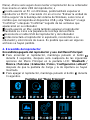 6
6
-
 7
7
-
 8
8
-
 9
9
-
 10
10
-
 11
11
-
 12
12
-
 13
13
-
 14
14
-
 15
15
-
 16
16
-
 17
17
-
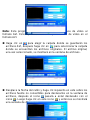 18
18
-
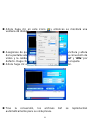 19
19
-
 20
20
-
 21
21
-
 22
22
-
 23
23
-
 24
24
-
 25
25
-
 26
26
-
 27
27
-
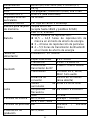 28
28
-
 29
29
-
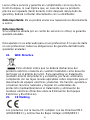 30
30
-
 31
31
Lenco Xemio 767 BT Manual de usuario
- Categoría
- Reproductores MP3 / MP4
- Tipo
- Manual de usuario
- Este manual también es adecuado para
Documentos relacionados
-
Lenco Xemio 658 UK Manual de usuario
-
Lenco Xemio 760 BT Manual de usuario
-
Lenco XEMIO-768 Grey El manual del propietario
-
Lenco Xemio 768 Manual de usuario
-
Lenco Xemio 767 BT Guía del usuario
-
Lenco Xemio-760 BT Blue El manual del propietario
-
Lenco Xemio 280 El manual del propietario
-
Lenco Xemio 760 BT Guía del usuario
-
Lenco Xemio 653 Guía del usuario
-
Lenco Xemio 656 Guía del usuario